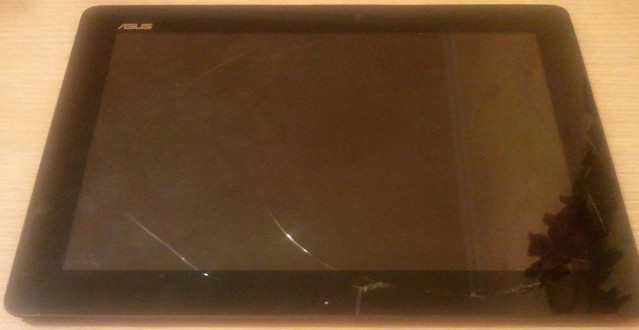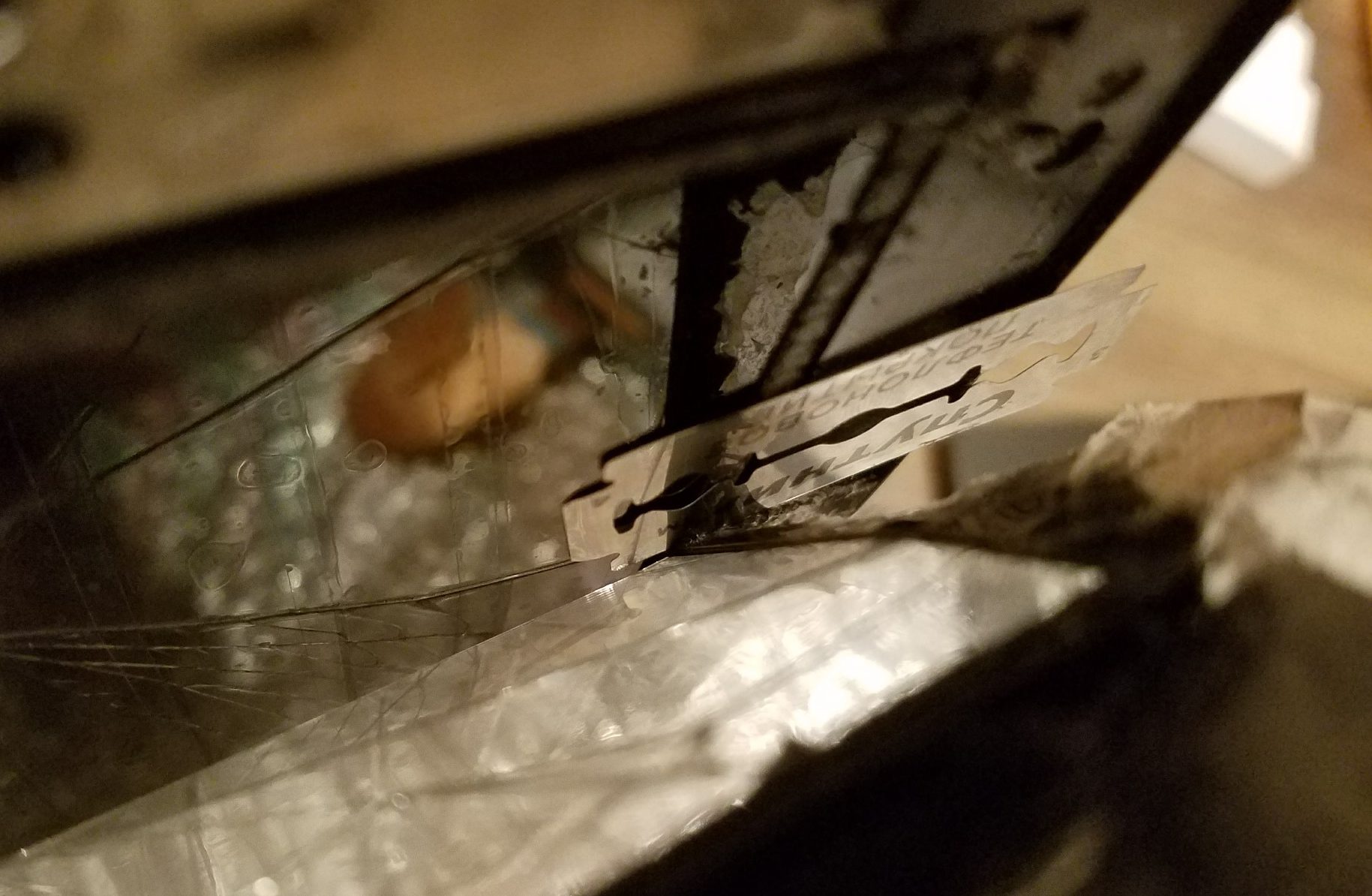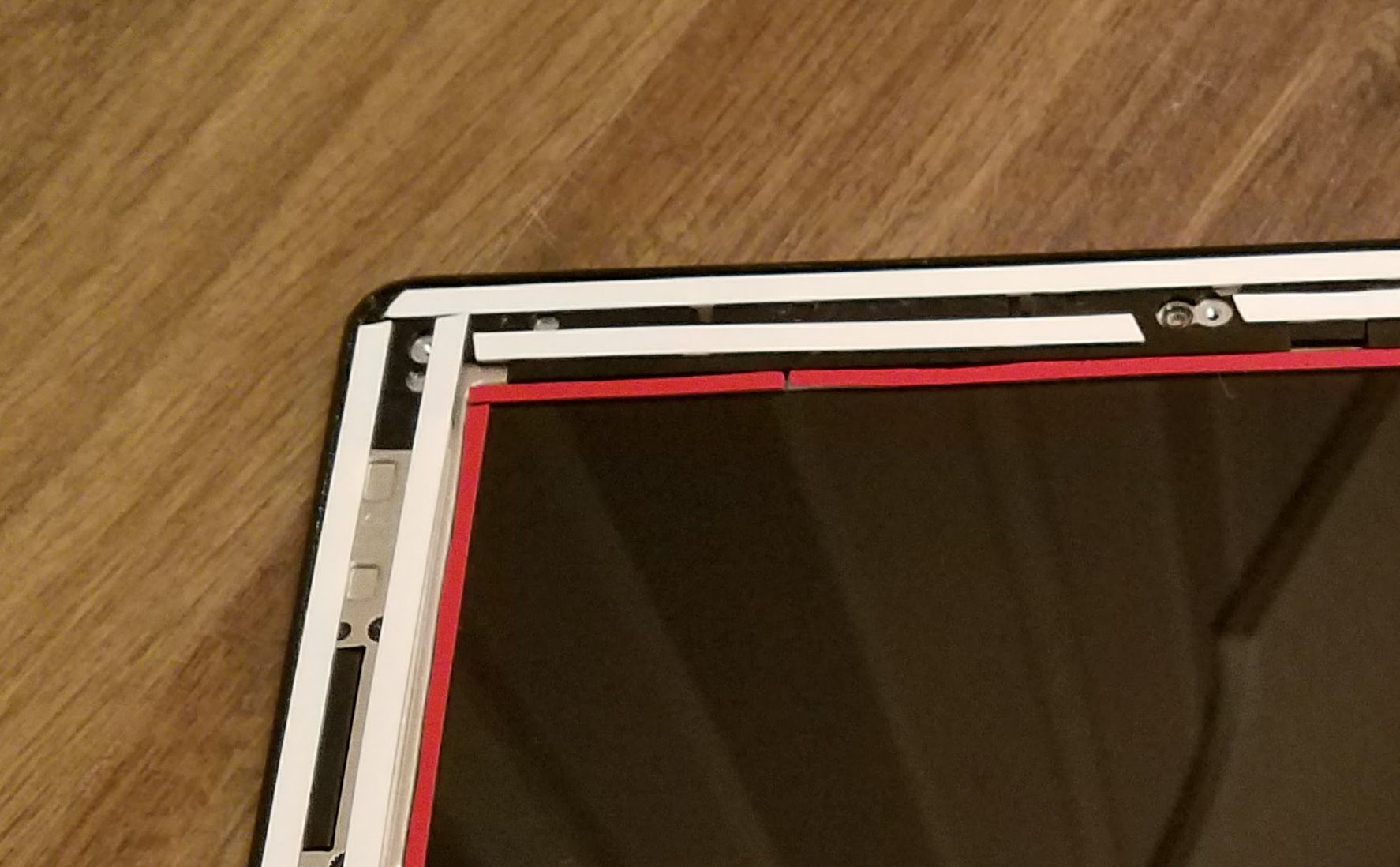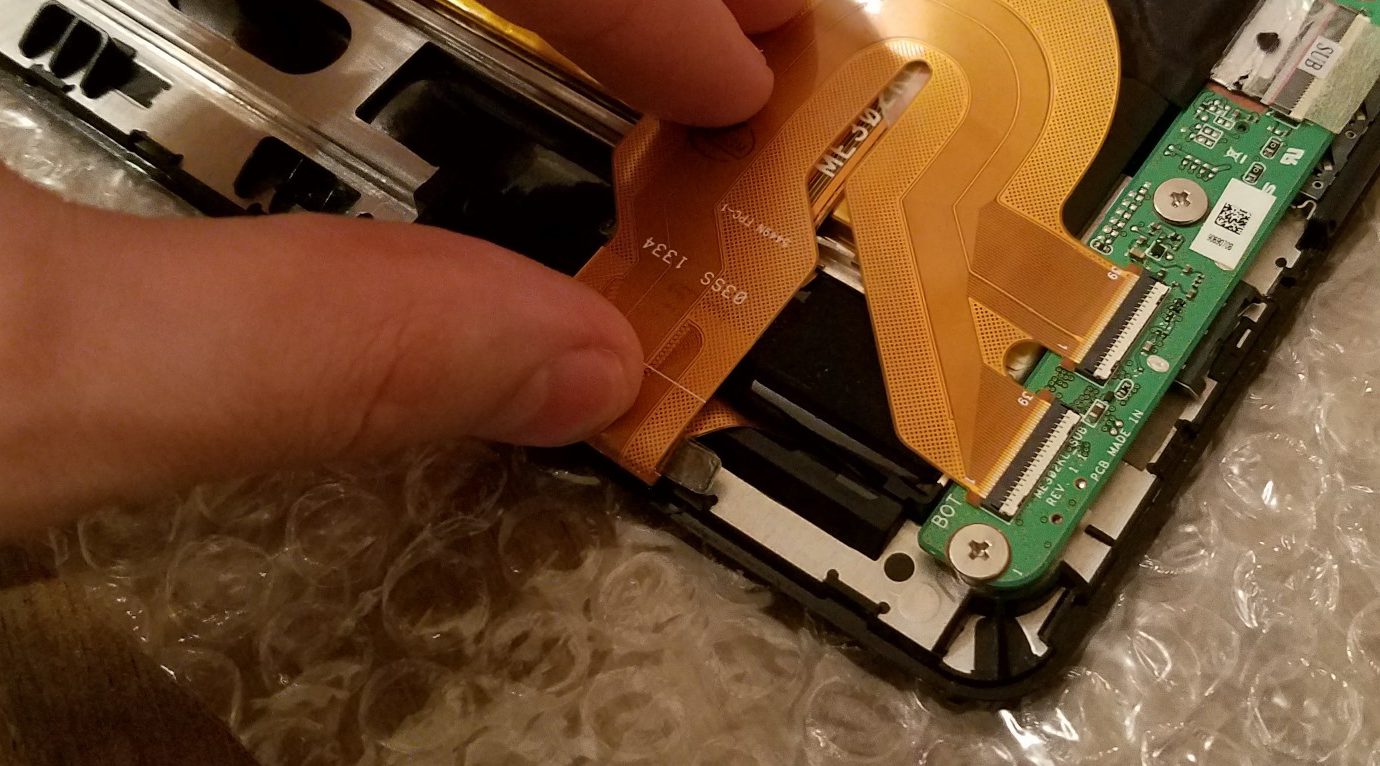Chi tiết: tự sửa chữa máy tính bảng asus từ một bậc thầy thực sự cho trang web my.housecope.com.
Nội dung
Gần đây, một rắc rối đã xảy ra với tôi, tôi vô tình làm nát màn hình cảm ứng (touchscreen) trên máy tính bảng ASUS TF300T của tôi (máy tính bảng đang nằm trên giường và tôi đã đè nó bằng đầu gối, nắp không giúp tôi tránh khỏi áp lực như vậy).
Kết quả là, máy tính bảng hoạt động, nhưng cảm biến cảm ứng bị lỗi đến mức không thể. Cần sửa chữa.
Tôi đã liên hệ với trung tâm dịch vụ - họ nói số tiền là 5000 rúp. để sửa chữa và thời gian sửa chữa không xác định (ít nhất 1 tháng, nhưng có thể 2-3). Cả số lượng và thời gian đều không phù hợp với tôi, vì vậy tôi quyết định tự sửa chữa nó.
Tôi đọc trên Internet rằng có một số tùy chọn (bản sửa đổi) của màn hình cảm ứng cho máy tính bảng này. Bạn có thể tìm thấy bản sửa đổi của màn hình cảm ứng bằng cách tháo rời một phần máy tính bảng.
Tổng cộng có 5 phiên bản: G01, G02, G03, Chỉ nhãn trắng, 5158N FPC-1 06WW (MỚI).
1) Phân tích sơ bộ của máy tính bảng.
Tôi đã tháo nắp lưng (cách tháo nắp có thể xem trong video clip bên dưới).
Chúng tôi xem xét bản sửa đổi trên cáp màn hình cảm ứng
Hóa ra bản sửa đổi là Only white Label (Chỉ nhãn dán màu trắng), có rất ít thông tin về bản sửa đổi này trên Internet, đó có lẽ là lý do tại sao tôi quyết định viết về bản sửa chữa của mình.
Ví dụ về các bản sửa đổi khác:

2) Đặt hàng màn hình cảm ứng
Tốt nhất, bạn cần đặt hàng một màn hình cảm ứng có cùng bản sửa đổi với của bạn, nhưng tôi không tìm thấy màn hình đó, vì vậy tôi đã đặt hàng.
Tôi đã đặt hàng trên trang web> với giá 2145 rúp + 300 rúp. để giao hàng qua Nga Post hạng nhất.
Tôi thanh toán đơn hàng bằng thẻ ngân hàng, sau 6 ngày tôi nhận được bưu phẩm qua đường bưu điện. Hộp lớn và rất nhẹ.
Họ gửi cho tôi một màn hình cảm ứng với bản sửa đổi G01.
Khi phân tích cú pháp, tôi đã nghĩ nhiều lần rằng tôi bắt đầu công việc kinh doanh này một cách vô ích, nhưng không có quay đầu lại.
Tôi sẽ thêm những điều sau:
Màn hình cảm ứng được dán bằng một thứ gì đó giống như băng dính hai mặt vào khung nhựa, bản thân màn hình cũng được dán theo cách tương tự, nhưng với chính mặt kính màn hình cảm ứng.
Trước khi tách màn hình ra khỏi màn hình cảm ứng, hãy làm nóng màn hình cảm ứng (Tôi đã sử dụng máy sấy tóc công nghiệp, nhưng bạn có thể sử dụng máy sấy tóc đơn giản hoặc làm nóng dưới ánh nắng mặt trời, v.v.). Bắt đầu cẩn thận tách màn hình, không làm hỏng màn hình. Đừng cảm thấy tiếc cho màn hình cảm ứng (nó đã bị vỡ) và đừng cảm thấy tiếc cho chất dính mà các phần tử được dán lại với nhau.
Tiếp theo, bạn cần tách khung nhựa ra khỏi mặt kính cảm ứng, cũng hơ nóng và đừng tiếc chính mặt kính (cuối cùng là vỡ gần hết), ở đây chỉ có phần khung nhựa là quan trọng.
Tôi đã loại bỏ tất cả chất kết dính khỏi khung nhựa và màn hình.
Tôi đã mua một băng dính hai mặt “Băng keo hai mặt Foam Acrylic” độ dày 0,8 mm, chiều rộng 6 mm. (Hóa ra dày 0,8 mm, tốt hơn nên mua hai cái mỏng hơn 0,4 mm)
| Video (bấm để phát). |
Dán băng dính này lên khung
Đã xóa băng đỏ
Và được dán mặt kính cảm ứng cẩn thận. Cẩn thận không để úp ngược hoặc dựng ngược.
Băng trên màn hình
Mình đã gỡ phim đỏ dán màn hình vào mặt kính cảm ứng, các bạn lưu ý đừng nhầm lẫn gì nhé.
Sau đó, bạn có thể lắp ráp máy tính bảng như trong video. Tôi đã mất 1 bu lông, nhưng nó có vẻ không đáng sợ.
Bật máy tính bảng - màn hình cảm ứng không hoạt động. Không phản ứng gì cả.
Sự khác biệt trong các bản sửa đổi là nguyên nhân cho điều này. Nếu có một sự sửa đổi như vậy, thì tôi nghĩ rằng mọi thứ đã hoạt động ngay lập tức.
Hãy bắt đầu thiết lập máy tính bảng.
Tôi sẽ cảnh báo bạn ngay rằng máy tính bảng của tôi đã được root trước khi tôi làm vỡ kính, vì vậy việc thiết lập của tôi rất dễ dàng và nhanh chóng.
Tôi cũng có một bộ chuyển đổi USB-OTG, điều này cũng giúp mọi thứ dễ dàng hơn (hoặc sử dụng một đế cắm nếu bạn có).
ASUS là một trong những nhà sản xuất thiết bị máy tính phổ biến nhất thế giới, bao gồm cả máy tính bảng.Những chiếc máy tính bảng này đẹp, hiện đại, mạnh mẽ và nhiều chức năng. Giá thành của những chiếc máy tính bảng như vậy là khá cao, vì vậy việc hỏng hóc của chúng nhất thiết phải sửa chữa. Nếu bạn không vi phạm các quy tắc hoạt động, thì máy tính bảng ASUS có thể làm hài lòng chủ nhân của chúng trong một thời gian dài, nhưng không may, chúng cũng có những điểm yếu của chúng. Có một danh sách nhất định về các lỗi phần cứng thường xảy ra nhất và cách khắc phục chúng. Giờ đây, việc sửa chữa máy tính bảng ASUS sẽ trở nên dễ dàng hơn rất nhiều.
Một trong những sự cố phổ biến nhất là vỡ màn hình. Chính mô hình này đã phải nhận những thiệt hại như vậy và trở thành “khách ruột” trong các cửa hàng sửa chữa. Đây không phải là do mẫu máy có mặt kính yếu, thậm chí còn bị xước rất khó. Bạn có thể xác minh điều này nếu bạn cố gắng cắt màn hình bị vỡ bằng dao hoặc chạm vào nó mà không cần cố gắng nhiều. Nhưng sơ ý làm vỡ kính thì khá đơn giản.
Máy tính bảng ASUS TF300T có khả năng thay thế riêng màn hình cảm ứng (mặt kính cảm ứng) và màn hình hiển thị thường bị vỡ. Cái khó của việc thay thế riêng nằm ở chỗ mặt kính cảm ứng và màn hình hiển thị rất khó tách rời nhau, chúng được dán chặt vào nhau. Thay đổi màn hình trên máy tính bảng khó hơn nhiều so với trên điện thoại. Bạn không chỉ cần có sự kiên nhẫn và độ chính xác mà còn phải có kinh nghiệm, bởi vì bất kỳ chuyển động vụng về nào cũng có thể làm hỏng mọi thứ, và việc sửa chữa sẽ trở nên tốn kém gấp đôi.
Nhưng đây không phải là điều khó khăn nhất. Trong mẫu máy tính bảng này, bạn có thể tìm thấy ba loại kính thay đổi và mặc dù chúng giống nhau về mặt bên ngoài, bạn không thể thay thế chúng bằng nhau. Nếu bạn quyết định tự mình đặt mua màn hình cảm ứng, thì trước tiên bạn cần tháo rời máy tính bảng và xem số bộ phận của nó. Thông thường, có hai loại kính cảm ứng: G01 và G03. Chúng không chỉ phổ biến hơn cái thứ ba, FPC-1, mà còn có thể được sử dụng thay thế cho nhau.
Sửa đổi màn hình cảm ứng FPC-1
Việc mua một mặt kính cảm ứng FPC-1 là điều cực kỳ khó khăn và để thay thế nó bằng một sửa đổi khác, bạn cần phải flash bộ số hóa, điều này bạn sẽ phải tốn thêm tiền và mất thêm thời gian.
Quan trọng! Các mẫu máy tính bảng có và không có 3G có thể khác nhau về bảng số hóa, vì mô-đun để lắp thẻ SIM nằm bên trong nó.
Nếu bạn thay mặt kính mà cảm ứng không hoạt động thì bạn sẽ phải liên hệ với cửa hàng sửa chữa, vì bạn đã làm sai điều gì đó. Trong trường hợp này, chỉ có chuyên gia mới có thể khôi phục màn hình cảm ứng để hoạt động, vì điều này đòi hỏi một máy tính bảng đặc biệt với một bộ tất cả các chương trình cần thiết.
Một vài mẹo nhỏ cho những ai vẫn quyết định tự ý thay mặt kính cảm ứng mà không liên hệ với trung tâm bảo hành, đặc biệt là nếu giá rẻ:
- Không cần thiết phải bóc kính ma trận trước, vì sau đó bạn sẽ phải mất nhiều thời gian hơn để thay thế nó, vì bạn sẽ phải loại bỏ bụi bẩn bám vào.
- Trước khi bắt đầu thay thế, hãy thử mặt kính trên máy tính bảng của bạn, vì mặt kính không may có thể bị lỗi hoặc giả.
Bạn có thể tìm thấy những chiếc máy tính bảng bị vỡ màn hình ma trận nhưng ít khi ở một cửa hàng sửa chữa hơn nhiều, nhưng đồng thời với cả mặt kính cảm ứng. Quy trình thay mặt kính ma trận không khác nhiều so với thay mặt kính cảm ứng. Chúng tôi đặt ma trận theo yêu cầu, cẩn thận bóc mặt kính cảm ứng và dán vào ma trận mới.
Nhân tiện, ma trận đắt hơn màn hình cảm ứng, nhưng chúng không quá độc đáo, vì vậy việc tìm chúng dễ dàng hơn nhiều và đôi khi bạn có thể chọn ma trận của một kiểu máy khác và thậm chí là nhà sản xuất. Độ phức tạp chỉ nằm ở các mount khác nhau, vì vậy ma trận "gốc" vẫn được ưu tiên hơn.
Nếu vết nứt không nằm ở trung tâm mà nằm dọc theo mép màn hình và cảm ứng đang hoạt động, thì một lúc nào đó máy tính bảng có thể “gặp nạn” mà không cần sửa chữa. Nhưng điều này không lâu dài chút nào, vì mặt kính bị hỏng không còn chắc nữa, bất kỳ áp lực nhẹ nào khi ấn vào hoặc một cú va chạm nhỏ có thể làm tăng diện tích của \ u200b \ u200b \ u200b \ u200b \ u200b \ u200b, làm hỏng màn hình, đồng thời tăng chi phí sửa chữa. .
Có, và việc sử dụng màn hình bị hỏng rất nguy hiểm - bạn có thể làm hỏng bàn tay của mình do các mảnh vỡ hoặc các cạnh sắc nhọn dễ thấy.
Bạn thật may mắn nếu mua được một chiếc máy tính bảng ASUS có đế cắm, nó có thể giúp ích cho bạn rất nhiều, ngay cả khi cảm biến của máy tính bảng của bạn ngừng hoạt động hoàn toàn. Bảng điều khiển cảm ứng của đế cắm cho phép bạn chạy các chương trình cần thiết, làm việc với tài liệu và tắt máy tính bảng.
Ngày nay, bạn có thể tìm thấy một số mẫu máy tính bảng ASUS. Nhưng đừng quên rằng với những điểm tương đồng bên ngoài và cùng kích thước màn hình cảm ứng, màn hình của chúng hoàn toàn không tương thích với nhau, vì vậy hãy đặc biệt lưu ý điều này khi đặt hàng.
Các dòng máy ASUS cũ: TF101, TF201, TF300, TF700, Nexus 7 ″. Các dòng máy ASUS mới: Padphone, MeMO Pad Smart ME301T, VivoTab Smart ME400C, Tablet 600, Tablet 810 11.6 ″, Fonepad ME371MG - 7 ″.
Một trong những tính năng phổ biến nhất của ASUS là đế cắm dễ tháo lắp, có thêm pin và bàn phím, đây là vấn đề chính của ASUS Transformer. Việc cắm và rút đế cắm liên tục khiến đế cắm và đầu nối bộ sạc bị mòn sớm. Ngoài ra, cáp USB có thương hiệu có thể bị sờn và hư hỏng.
Một khuyến cáo khác là không nên làm mất cục sạc, vì sợi cáp này có giao tiếp USB nhưng có thêm đầu tiếp xúc với nguồn điện 15V. Tiếp điểm này chỉ khả dụng trong các bộ nguồn có thương hiệu được thiết kế riêng cho các kiểu máy này. Điều này là cần thiết đối với những người quen sạc máy tính bảng từ bật lửa trên ô tô; khi mua bộ sạc không có thương hiệu, bạn sẽ phải mua riêng bộ sạc ô tô phù hợp với kiểu máy tính bảng của mình.
Trong các mẫu máy tính bảng đầu tiên được phát hành cách đây hơn ba năm, pin khá tự nhiên đã hoạt động hết công suất do các nhà sản xuất cung cấp. Trước hết, nó liên quan đến máy tính bảng ASUS TF101.
Chi phí pin cho máy tính bảng ASUS khá cao và có thể lên tới 100 đô la, và tốt hơn là bạn nên lắp đặt nó ở trung tâm bảo hành, điều này sẽ giảm thiệt hại cho cả pin và máy tính bảng xuống còn 0.
Nếu bạn có ASUS TF101 và bạn có một đế cắm đi kèm, thì bạn có cơ hội kéo dài tuổi thọ của máy tính bảng bằng cách sắp xếp lại pin từ nó.
Quan trọng! Trước khi đặt mua pin, hãy kiểm tra mức sạc trong đó, vì thường xảy ra hiện tượng sạc bị hỏng chứ không phải do pin. Và khi đặt hàng pin, hãy đảm bảo rằng nó phù hợp với kiểu máy tính bảng của bạn.
Có hai cách để có được quyền Root.
- Bạn cần sử dụng máy tính xách tay hoặc máy tính cá nhân với Hệ điều hành Windows;
- cáp microUSB;
- Tải xuống và cài đặt trình điều khiển;
- Điện tích của máy tính bảng phải còn ít nhất 50%;
- Bật gỡ lỗi USB;
- Tải xuống kho lưu trữ bằng chương trình motochopper.zip, chương trình này cần thiết để có được quyền Root;
- Giải nén kho lưu trữ zip;
- Chúng tôi tìm tệp root.bat và nhấp đúp vào chương trình thông qua nó;
- Nhấn phím bất kỳ và đợi tải xuống.
Nhận quyền Root theo cách đầu tiên
Chúng tôi sẽ cần một ASUS Memo Pad HD 7 được sạc tối thiểu 25% và một ứng dụng root Framaroot, ứng dụng này phải được tải xuống và cài đặt.
- Chúng tôi bắt đầu chương trình;
- Từ danh sách được đề xuất, chọn SuperSu;
- Chúng tôi chọn phương thức giành quyền bằng cách nhấp vào bất kỳ nhân vật nào được đề xuất (Frodo, Sam, Aragorn, Legolas, Gandalf).
Cài đặt hoàn tất thành công
- Vẫn phải chờ thông báo về việc mua lại quyền thành công;
- Khởi động lại máy tính bảng;
- Sau khi tải xong, chúng ta tìm thấy ứng dụng SuperSu trong menu, nếu có thì tức là doanh nghiệp của bạn đã hoàn thành thành công.
Hệ điều hành được cập nhật qua mạng - chúng tôi kết nối Internet theo bất kỳ cách nào, đi tới cài đặt máy tính bảng - Giới thiệu về thiết bị - Cập nhật hệ thống.
Nhấp vào nút "Kiểm tra ngay". Nếu có bản cập nhật, chúng tôi đồng ý với cài đặt của họ và chỉ cần đợi cho đến khi máy tính bảng tải xuống mọi thứ nó cần và tự cập nhật. Sau khi hoàn tất thành công quá trình, nó sẽ tự khởi động lại. Nếu không có cập nhật, nó sẽ thông báo cho bạn về nó.
Hôm nay chúng tôi có một máy tính bảng để sửa chữa một lần nữa. Nhưng lần này là từ Asus.
Tôi quyết định viết về việc sửa chữa mô hình cụ thể này do sự hiện diện của một số lượng lớn các sắc thái mà bậc thầy có thể gặp phải.
Với màn hình FHD tuyệt vời, bộ vi xử lý cực mạnh, bộ nhớ trong 32 GB và kết nối di động, me302kl nhanh chóng trở thành một mẫu máy rất được ưa chuộng, mặc dù giá khá cao khi bắt đầu bán ra.
Với tất cả những ưu điểm trên, máy tính bảng có một lớp kính bảo vệ rất dễ vỡ, đây cũng là một màn hình cảm ứng có lưới tiếp xúc rất mỏng, nếu kính bị hư hỏng thì hầu như 100% trường hợp đều có nghĩa là màn hình cảm ứng này bị hỏng.
Có vẻ như bạn nên mua một màn hình cảm ứng và thay đổi nó, nhưng nó không có ở đó. Gần đây hơn, khi cố gắng tìm một phụ tùng thay thế, chúng tôi đã phải đối mặt với một số vấn đề:
- Một mức giá vô nhân đạo là 4500-6000 rúp, chỉ cho màn hình cảm ứng và đây là của Trung Quốc.
- Sự hiện diện của các phiên bản khác nhau của màn hình cảm ứng, không tương thích với nhau hoặc tương thích một phần, nhưng yêu cầu hiệu chuẩn sau đó.
- Các tính năng thiết kế. Màn hình cảm ứng, không chỉ được dán vào thân bằng băng dính rất chắc, nó còn được dán bằng một dải băng dính giống nhau thành ma trận xung quanh chu vi của nó. Chính vì vậy khi tháo rời máy tính bảng sẽ rất dễ làm hỏng ma trận, việc thay thế sẽ khiến việc sửa chữa không thực tế.
Đó là lý do tại sao ở các thị trấn nhỏ, những chiếc máy tính bảng như vậy thường lang thang từ ông chủ này sang ông chủ khác cho đến khi tìm thấy nơi ẩn náu trên kệ của một xưởng nào đó, nơi một khách hàng tuyệt vọng đã bán nó để lấy phụ tùng thay thế. Tôi đã may mắn mua được một trong những chiếc máy tính bảng này. Và tôi cũng để nó cho đến thời điểm tốt hơn, bởi vì mỗi lần tôi lấy nó ra khỏi kệ với ý định sửa chữa nó, tôi lại nhớ nó sẽ có bao nhiêu rắc rối, sau đó tôi trả lại người đau khổ trở lại kệ.
Trong số những vấn đề này, chỉ có giá là đã mất đi sự phù hợp ở thời điểm hiện tại.
Nhưng sự nhiệt tình và tò mò, một lần nữa đã đánh bại nỗi sợ hãi và sự lười biếng, và chúng ta đang bắt đầu!
Hãy bắt đầu bằng cách khắc phục vấn đề đầu tiên - chúng ta cần phụ tùng thay thế phù hợp. Chúng tôi sẽ phải hiểu mô tả về các tùy chọn cho màn hình cảm ứng và khả năng tương thích của chúng với nhau.
Màn hình cảm ứng sửa đổi được sử dụng trên me302kl 5425n, rất khó tìm thấy không chỉ ở Nga, mà còn ở Trung Quốc.
Nhưng bạn có thể chọn các chất tương tự, tối ưu nhất trong số đó, 5280n từ mô hình TF301, có cáp giống hệt nhau và vừa vặn mà không có bất kỳ sửa đổi nào. Nhưng trong trường hợp này, bạn cần phải cẩn thận, bởi vì dưới chiêu bài sửa đổi này, người bán hàng Trung Quốc thích bán rẻ hơn 69.10I21.G01 / G03, sẽ không phù hợp với chúng tôi, vì nó có hình dạng chùm lông khác nhau.
Một lựa chọn khác mà tôi chỉ có - 5235n, điểm khác biệt duy nhất so với bản gốc là một đoàn tàu dài hơn và cong hơn. Với một số kỹ năng, chiếc xe lửa này có thể dễ dàng gấp lại khi cần thiết.
Và cuối cùng, lựa chọn thứ tư, rẻ nhất - 69.10I27.T01, cũng có thể được sử dụng (tôi không khuyến khích do phức tạp). Một tính năng của bản sửa đổi này là cần phải cài đặt một phần sụn đã sửa đổi, nếu không có phần mềm này, màn hình cảm ứng sẽ hoạt động trong một hình ảnh phản chiếu (các lần nhấp chuột sẽ bị đảo ngược).
Tại sao Asus lại tạo ra một vườn thú phụ tùng thay thế cho các mẫu máy liên quan, tôi chỉ có thể đoán. Có lẽ lý do là sự hiện diện của một số lượng lớn các nhà máy khác nhau, trong đó các đơn đặt hàng sản xuất đã được đặt, có lẽ là một cái gì đó khác. Thực tế là nó tồn tại và chúng ta sẽ phải tính đến nó.
Để thực hiện thủ thuật này, chúng ta cần băng dính, một bộ đầu nối, một chiếc thìa có đầu mỏng và phẳng, và không thể thiếu một chiếc máy sấy tóc. Có thể thay dao bào bằng dao mỏng, chỉ cần cẩn thận để không cắt ma trận.
Chúng ta bắt đầu bằng cách dán phần kính vỡ bên ngoài bằng băng dính thông thường để khi lấy ra, các mảnh kính vỡ không bay theo các hướng khác nhau. Sau đó, chúng tôi tháo nắp lưng, sử dụng một đầu nối ở phần tiếp giáp với khung, sau khi kéo khay thẻ SIM ra.
Sau đó, làm ấm cẩn thận phần cạnh mà từ đó chúng ta sẽ bắt đầu tháo kính.
Sau đó, chúng tôi cạy kính ra khỏi mặt được làm nóng, và từ từ bắt đầu tách nó ra khỏi khung. Hãy cẩn thận, thủy tinh rất dễ vỡ và sẽ bị nứt và vỡ. Đừng lo lắng, các vết nứt sẽ được phản ánh trên ma trận, và có vẻ như màn hình cũng đã bị vỡ. Và một điều nữa - không đẩy đầu nối quá sâu, và không uốn cong quá nhiều cùng một lúc, để không làm hỏng ma trận.Đặc điểm thiết kế là màn hình cảm ứng không chỉ được dán vào khung của vỏ mà còn được dán thêm bằng một dải băng dính bên trong xung quanh chu vi của ma trận, đó là lý do tại sao bạn không nên uốn cong màn hình cảm ứng quá nhiều - bạn có thể gặp rủi ro làm vỡ màn hình.
Và sau đó, quá trình tẻ nhạt nhất - hâm nóng, lột ra, làm ấm lại và lột ra. Một lần nữa, hãy chú ý đến kích thước bên trong của màn hình cảm ứng với ma trận. Tôi khuyên bạn nên bóc nó ra hoặc cắt nó bằng lưỡi dao, sau khi bóc kính khỏi khung xung quanh chu vi.
Để làm điều này, chúng tôi làm nóng nơi dán một lần nữa và từ từ ngắt kết nối nó. Xentimét từng cm.
Một lần nữa, đừng vội vàng.
Cuối cùng, quá trình phân tách đã kết thúc!
Chúng tôi bật máy tính bảng và kiểm tra xem có hợp lý để tiếp tục hay không.
Chúng tôi kết nối màn hình cảm ứng "on the snot" và kiểm tra. Hurray, mọi thứ đều hoạt động! Chung ta se đi tiêp.
Sau đó, nhiệm vụ của chúng ta là làm sạch khung khỏi những vết băng dính còn sót lại. Thật tiện lợi để thực hiện việc này bằng cách bóc một miếng băng dính từ màn hình cảm ứng bị vỡ và dùng nó, như thể thấm nước, hãy lau sạch khung.
Theo cách tương tự, bạn có thể làm sạch chu vi của ma trận khỏi tàn tích của băng dính. Để làm điều này, từ từ loại bỏ phần còn lại của băng dính, và sau đó, chúng ta dùng băng dính cũ đi vòng quanh chu vi, làm sạch các cạnh của dư lượng kết dính.
Chúng ta nên hiểu nó như thế này:
Bây giờ, nhiệm vụ của chúng ta là chuẩn bị cho máy tính bảng cài đặt màn hình cảm ứng mới.
Để làm được điều này, chúng tôi sử dụng băng keo xốp có độ dày 0,3 hoặc 0,5 mm, chiều rộng thuận tiện cho bạn. Chúng tôi dán khung xung quanh chu vi.
Sau đó, nhiệm vụ của chúng ta là dán các cạnh của ma trận dọc theo chu vi để loại trừ sự tiếp xúc của nó với màn hình cảm ứng.
Đối với điều này, tôi khuyên bạn nên sử dụng băng keo xốp đen dày 0,3mm và rộng 3mm.
Cẩn thận dán dọc theo chu vi, đảm bảo rằng mép của băng dính không vượt ra ngoài các mép của màng đen, được dán trên các đầu của ma trận.
Sau khi mọi thứ đã sẵn sàng, bạn cần làm sạch bề mặt của ma trận khỏi dấu vân tay và bụi, nếu có. Đối với điều này, chúng ta sẽ cần tất cả những phần còn lại của băng dính cũ. Chúng tôi cuộn nó thành một cục tiện lợi và ..., vâng, chúng tôi làm mờ màn hình bằng nó. Phương pháp này giúp loại bỏ sự xuất hiện của các vệt và loại bỏ hoàn hảo bụi và dầu mỡ khỏi bề mặt của ma trận mà không làm hỏng nó.
Sau khi chúng tôi đã chuẩn bị ma trận và màn hình cảm ứng, hãy tháo băng bảo vệ của băng dính, sau đó, nghiêng màn hình cảm ứng trên màn hình, loại bỏ phim vận chuyển bên trong khỏi nó, không chạm vào màn hình và đảm bảo rằng bụi không lọt vào bên trong, dán màn hình cảm ứng vào khung.
Trong trường hợp của tôi, màn hình cảm ứng của phiên bản tương thích có hình dạng cáp khác. Nhiệm vụ của chúng ta là uốn cong đúng cách để các đầu nối cáp khớp với các đầu nối trên bo mạch.
Chúng tôi uốn cong để không có đường gấp khúc sắc nét (không ủi các nếp gấp). Ngoài ra, tôi thực sự khuyên bạn nên cách ly các điểm tiếp xúc của các lớp cáp, ví dụ, bằng băng Kapton, để loại bỏ nhiễu và tiếng nhấp ảo, điều mà các máy tính bảng Asus thuộc dòng này đã quá nổi tiếng.
Sau khi cáp được chuẩn bị và kết nối, chạm cuối cùng vẫn còn - đóng nắp và kiểm tra kết quả lao động của chúng tôi.
Trong quá trình thay thế, màn hình không bị che lấp gì. Ngay trước khi dán, tôi thổi sạch bụi và loại bỏ các mảnh vụn tích tụ. Nếu máy của bạn bị bụi, thì bạn nên mua một tấm phim đặc biệt và phủ nó lên màn hình cho đến thời điểm dán.
Việc sửa chữa mẫu máy tính bảng này không hề đơn giản vì một số lý do. Đây là sự phức tạp của thiết kế với nhiều lớp băng dính và phụ tùng thay thế hiếm có, đồng thời là bước nhảy vọt với các phiên bản của màn hình cảm ứng. Tuy nhiên, trong trường hợp của tôi, việc sửa chữa là hợp lý cả về mặt thu được kinh nghiệm vô giá và từ quan điểm kinh tế.
Tại một thời điểm, trên các diễn đàn chuyên ngành và đơn giản là trên các trang web quảng cáo, bạn có thể gặp nhiều người muốn bán một chiếc máy tính bảng có màn hình cảm ứng bị hỏng như vậy. Với các đặc điểm và khả năng của nó, việc mua hàng “cho tương lai” như vậy là hợp lý, vì giờ đây chi phí phụ tùng thay thế đã giảm đáng kể (màn hình cảm ứng của tôi được mua với giá 1950 rúp) và chiếc máy tính bảng vẫn không mất đi sự phù hợp.Do đó, tính đến thực tế là tôi đã nhận được chiếc máy tính bảng với giá 500 rúp (cho phụ tùng thay thế) vô lý, tổng chi phí đối với tôi là 2500 rúp cộng với thời gian và công sức sửa chữa. Không tệ. Theo nghĩa đen, tôi đã trở thành chủ sở hữu của một chiếc máy tính bảng thông minh với pin tốt và màn hình FHD xuất sắc.
Liệu trò chơi có xứng đáng với ngọn nến hay không, do bạn quyết định. Chiếc máy tính bảng này đã thay thế vị trí của nó trên bàn cạnh giường ngủ của tôi và mang đến cho tôi cơ hội thoải mái đọc đánh giá trên thiết bị di động trước khi đi ngủ, chơi thứ gì đó và xem video.